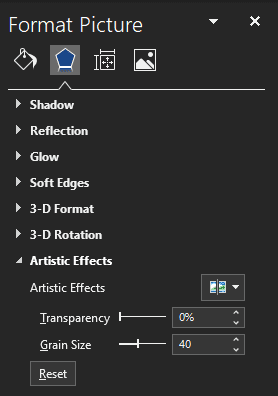Microsoft Word uključuje brojne značajke manipulacije slikama koje mogu biti iznenađujuće fleksibilne i moćne. Iako se značajke koje uključuje neće usporediti s odgovarajućim programom za manipulaciju slikama, one ipak pružaju jednostavan i brz pristup impresivnom rasponu efekata.
Jedan od efekata koji Word može primijeniti na slike naziva se "Umjetnički efekti". Umjetnički efekti primjenjuju filtar na sliku koji može učiniti da izgleda da je u određenom stilu. Na primjer, efekt "Film Grain" primjenjuje efekt zrnatosti koji podsjeća na stare filmove.
Kako dodati "Umjetničke efekte" slikama
Da biste mogli primijeniti efekt, prvo morate umetnuti sliku u svoj dokument. Nakon što odaberete i uvezete sliku, kliknite na nju da biste je odabrali, a zatim kliknite karticu "Format slike" na krajnjoj desnoj strani gornje trake.

Na kartici Format slike kliknite na "Umjetnički efekti", koji se nalazi u odjeljku "Prilagodi". Nakon što kliknete na njega, pojavit će se padajući izbornik sa svim efektima koje možete primijeniti. Dok zadržite pokazivač miša iznad efekata, oni će se pregledati u stvarnom vremenu, tako da možete brzo vidjeti koji vam se efekt sviđa.
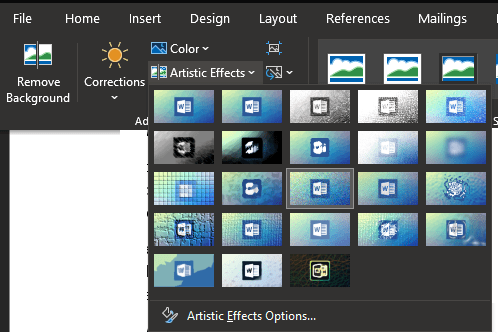
Nakon što odaberete efekt koji vam se sviđa, kliknite "Opcije umjetničkih efekata" na dnu padajućeg izbornika. Ovo će otvoriti alatnu traku "Format slike" do odjeljka "Umjetnički efekti". ovdje možete konfigurirati određeni efekt koji ste omogućili.
Na primjer, efekt zrna filma ima dva klizača za konfiguriranje opcija "Transparentnost" i "Veličina zrna". Točne opcije dostupne za svaki učinak variraju, ali općenito postoje samo jedna ili dvije opcije za svaki učinak.